win11提高刷新率 Win11怎么设置显示器刷新率
更新时间:2024-10-27 15:46:05作者:xtliu
Win11是微软最新推出的操作系统,其带来了许多新功能和改进,其中之一就是对显示器刷新率的提升支持。通过调整显示器的刷新率,用户可以获得更加流畅和清晰的显示效果,尤其适用于游戏和影视剧等高要求的场景。Win11又是如何设置显示器的刷新率呢?接下来我们将详细介绍Win11中如何设置显示器的刷新率,让您轻松掌握这一重要功能。
win11提高刷新率第一步,点击底部任务栏的“开始菜单”
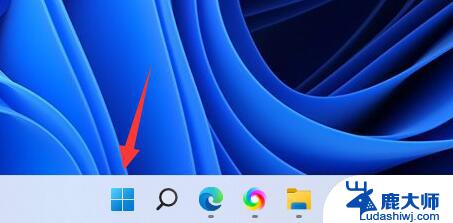
第二步,打开其中的“设置”面板。
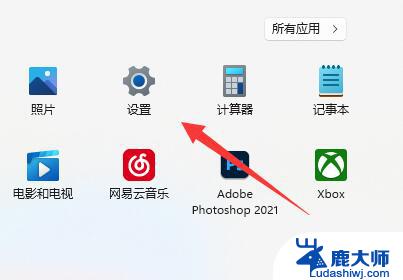
第三步,打开右边栏的“显示”设置。

第四步,打开相关设置下的“高级显示”选项。
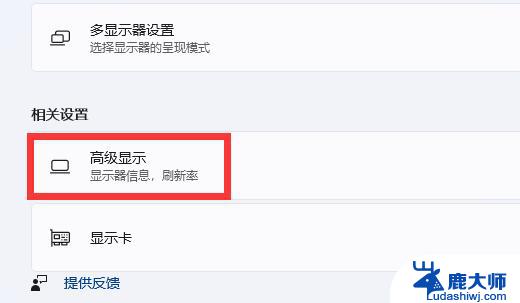
第五步,在下面找到“选择刷新率”。点击右边的选单。
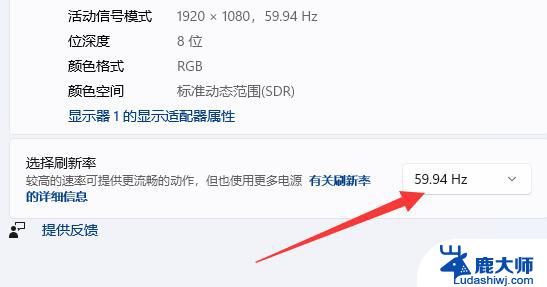
第六步,展开后就能修改显示器的hz刷新率了。
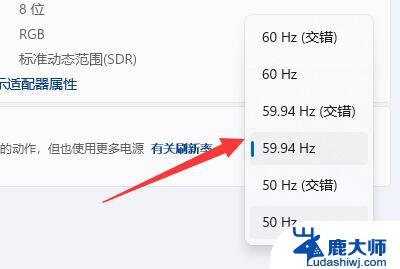
以上就是win11提高刷新率的全部内容,还有不清楚的用户就可以参考一下小编的步骤进行操作,希望能够对大家有所帮助。
win11提高刷新率 Win11怎么设置显示器刷新率相关教程
- win11在哪调刷新率 win11显示器刷新率设置方法
- win11智能调整刷新率 win11怎么修改显示器刷新率
- win11如何看显示器的刷新率 Win11系统显示设置中如何调整刷新率
- win11的右键不显示刷新 win11右击没有刷新怎么办
- win11外接显示器怎么分辨率调整不了 win11外接显示器分辨率无法设置怎么办
- win11总是新建桌面 Win11开机桌面反复刷新怎么办
- win11分辨率无法调 Win11显示器分辨率调节无效解决方法
- win11怎么改自定义屏幕分辨率 Win11自定义分辨率设置方法
- 怎么看屏幕分辨率win11 电脑分辨率设置方法
- win11设置桌面倒计时 Win11预览版新小组件定时器怎么用
- win11如何设置星期日为一周开始 记事本日记设置星期日为一周的开始日期
- win11笔记本退出账户登录 win11如何退出Windows账户
- windows11怎么设密码 Win11电脑怎么添加开机密码
- win11设置 cpu 调度策略 笔记本CPU性能最佳调整方案
- win11系统失败日志在哪 Win11系统错误日志查看方法
- win11新固态硬盘设置 加固态硬盘后如何进行密码保护设置
win11系统教程推荐
- 1 windows11怎么设密码 Win11电脑怎么添加开机密码
- 2 win11新固态硬盘设置 加固态硬盘后如何进行密码保护设置
- 3 win11开机登录前切换账户 Win11系统如何切换用户快捷键
- 4 win11设置巴西的时区 Win11怎么设置时区
- 5 win11如何添加打印机到电脑 电脑如何连接打印机
- 6 diskgenius在win11闪退问 Win11照片程序闪退怎么办
- 7 win11升级后登录微软账号显示出错 Win11系统登录Microsoft账户失败怎么办
- 8 win11发现共享文件夹 Win11 24H2共享文档NAS无法进入怎么解决
- 9 win11defender点击找不到 Win11 24H2家庭版升级专业版后无法使用Defender for Endpoint怎么办
- 10 win11右键菜单怎么直接更多选择 Win11右键菜单默认显示更多选项如何设置